Tabla de contenidos
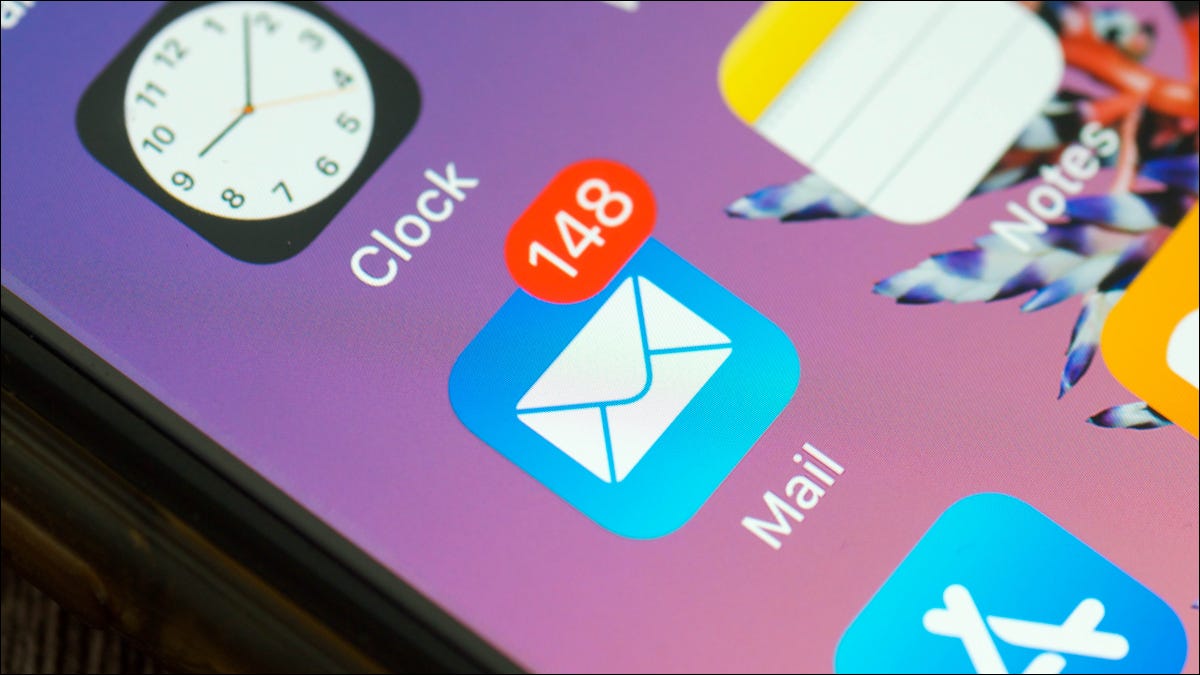
Muchas cosas son fáciles y obvias en los dispositivos Apple. Pero de vez en cuando te encuentras con algo que no lo es. Si desea marcar todos sus correos electrónicos como leídos en iPhone, iPad y Mac, y borrar esos indicadores, así es como se hace.
Ya sea que tenga un buzón lleno de mensajes no leídos o solo un grupo que desea marcar como leído, puede hacer ambas cosas en la aplicación Correo en su dispositivo Apple.
Marcar todos los correos electrónicos como leídos en iPhone y iPad
Si eres alguien que lee los correos electrónicos importantes y deja los demás sin leer, puedes marcarlos todos como leídos con unos pocos toques.
Abra el buzón en la aplicación Correo en iPhone o iPad o elija «Todas las bandejas de entrada» para ocuparse de todos sus buzones a la vez. También puede elegir una carpeta específica. Toque «Editar» en la parte superior derecha y «Seleccionar todo» en la parte superior izquierda.
En la parte inferior izquierda, toque «Marcar» y seleccione «Marcar como leído».
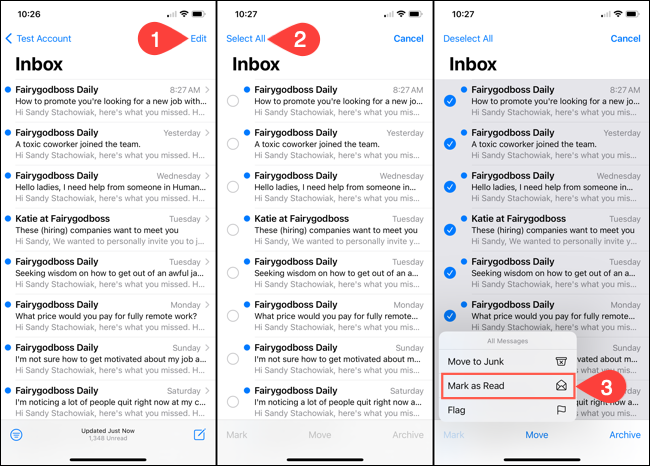
Marcar un grupo de correos electrónicos como leídos en el móvil
Tal vez solo tenga un grupo de correos electrónicos que desee marcar. Pueden ser boletines, correos electrónicos promocionales o mensajes de confirmación.
Abra el buzón o la carpeta en la aplicación Mail y toque «Editar» en la parte superior derecha.
Ahora, puede seleccionar cada mensaje de uno en uno si no están uno al lado del otro. O, para seleccionar un rango de correos electrónicos que están uno al lado del otro, arrastre su dedo a través de ellos para marcarlos todos rápidamente.
Luego, toque «Marcar» en la parte inferior izquierda y seleccione «Marcar como leído».
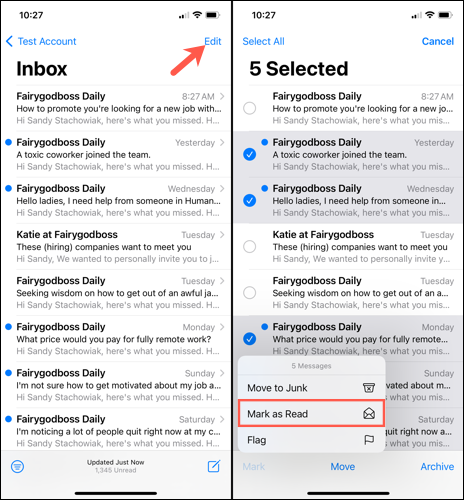
También puede usar la función de búsqueda para encontrar correos electrónicos particulares y marcar mensajes como leídos de la misma manera.
Marcar todos los correos electrónicos como leídos en Mac
Es igual de fácil marcar todos los correos electrónicos como leídos en la aplicación Mail en Mac.
Abra Mail y seleccione el buzón específico o elija «Todos los buzones» para marcar los correos electrónicos en todos los buzones al mismo tiempo. También puede elegir una determinada carpeta en un buzón.
Luego, haga clic con el botón derecho, mantenga presionada la tecla Control y haga clic, o vaya a Buzón en la barra de menú. Seleccione «Marcar todos los mensajes como leídos».
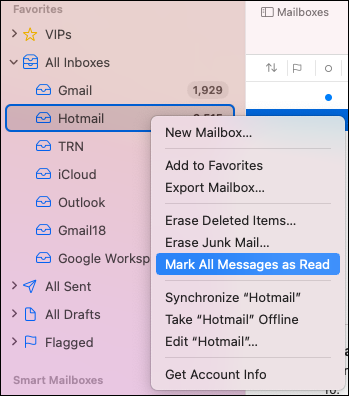
Marcar un grupo de correos electrónicos como leídos en Mac
Al igual que en iPhone o iPad, es posible que tenga un grupo de correos electrónicos en Mac que desee marcar como leídos.
Seleccione el buzón o la carpeta y luego elija los mensajes. Puede seleccionar mensajes no adyacentes manteniendo presionada la tecla Control mientras hace clic en cada uno o en un grupo de mensajes adyacentes seleccionando el primero, manteniendo presionada la tecla Mayús y seleccionando el último.
Luego, haga clic derecho o vaya a Mensaje en la barra de menú y elija «Marcar como leído».
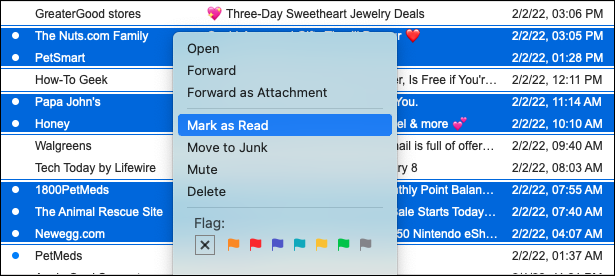
También puede usar el cuadro de búsqueda en la parte superior para encontrar ciertos correos electrónicos y marcarlos como leídos de la misma manera.
Una vez que borre esos indicadores no leídos en su bandeja de entrada o insignia en el ícono de Correo , puede comenzar de nuevo con nuevos mensajes.


